من الميزات الرائعة لجهاز Nintendo Switch 2 إمكانية إنشاء حسابات متعددة على جهاز واحد، مما يسمح للعائلة أو الأصدقاء بالاستمتاع باستخدام الجهاز، سواءً بشكل منفصل أو في الوقت نفسه. مع ذلك، ستحتاج إلى إضافة مستخدم إلى جهازك قبل أن يتمكنوا من المشاركة في اللعب. وبمجرد عدم رغبتك في إضافة هذا الحساب على جهاز Switch 2، ستحتاج إلى إزالته يدويًا أيضًا. مع وضع ذلك في الاعتبار، إليك كيفية إضافة مستخدمين وإزالتهم على Switch 2.
كيفية إضافة مستخدم على Switch 2

لإضافة مستخدم جديد على جهاز Switch 2، اتبع التعليمات التالية:
اختر رمز الإعدادات على الشاشة الرئيسية لجهاز Switch 2. اختر “المستخدمون”. اختر “إضافة مستخدم”.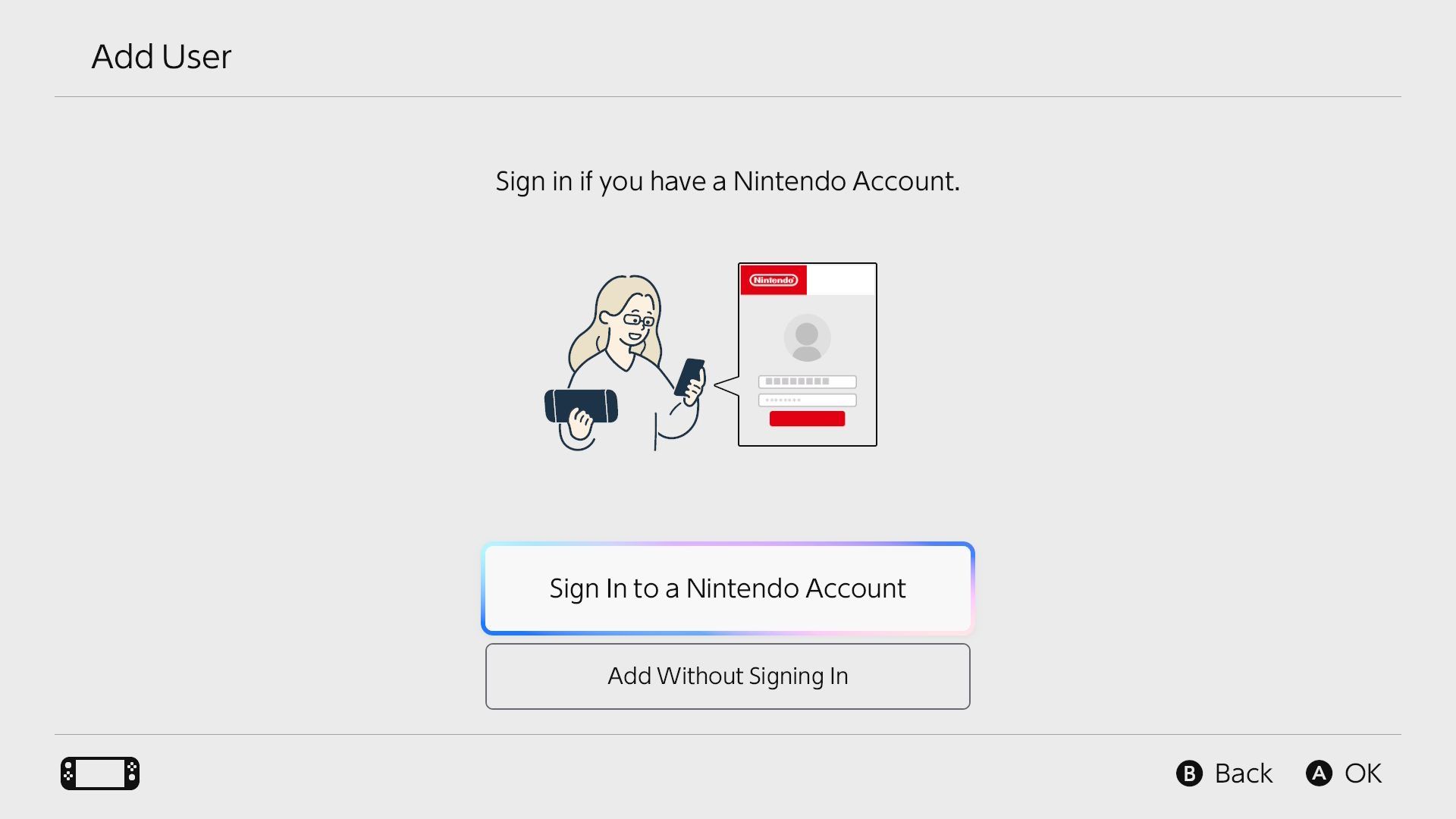
هنا، ستحتاج إلى تحديد ما إذا كنت ترغب في تسجيل الدخول إلى حساب Nintendo أو إضافة حساب محلي فقط. بغض النظر عن قرارك، اتبع التعليمات المتبقية للإعداد، بما في ذلك اختيار صورة رمزية جديدة مميزة، واسم مستعار، والمزيد.
كيفية إزالة مستخدم على جهاز Switch 2
لإزالة مستخدم من جهاز Switch 2، اتبع التعليمات التالية:
اختر أيقونة الإعدادات على الشاشة الرئيسية لجهاز Switch 2. اختر “المستخدمون”. انقر على أيقونة المستخدم الذي ترغب في إزالته. مرر لأسفل الصفحة واختر “حذف المستخدم”.
ستظهر لك الآن صفحة تُعلمك بحذف جميع بيانات هذا المستخدم المحفوظة في ذاكرة النظام، وإلغاء ربط حسابه على Nintendo. كما لن تتمكن من الوصول إلى أي برامج تم شراؤها باستخدام الحساب على النظام الحالي، ولن تتمكن من لعب ألعاب هذا المستخدم على أي حسابات أخرى بعد إزالته.
إذا كنت توافق على كل ذلك، فاختر “حذف”، ثم انقر على “التالي” لإنهاء الأمر.

كاتب
أعشق ألعاب الفيديو منذ أيام جهاز العائلة، و أفضل ألعاب المغامرات أمثال Tomb Raider و Assassins Creed (قبل التحول للـRPG)، ليس لدي تحيز لأي جهاز منزلي بالنسبة لي الأفضل هو الذي يقدم الألعاب الأكثر تميزاً. ما يهمني هو التجارب ذات السرد القصصي المشوق فالقصة هي أساس المتعة أكثر من الجيمبلاي.













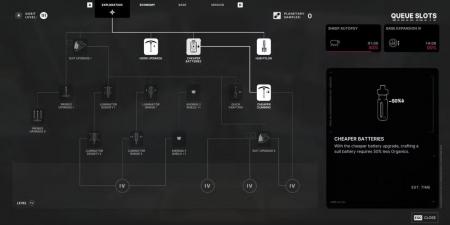





0 تعليق